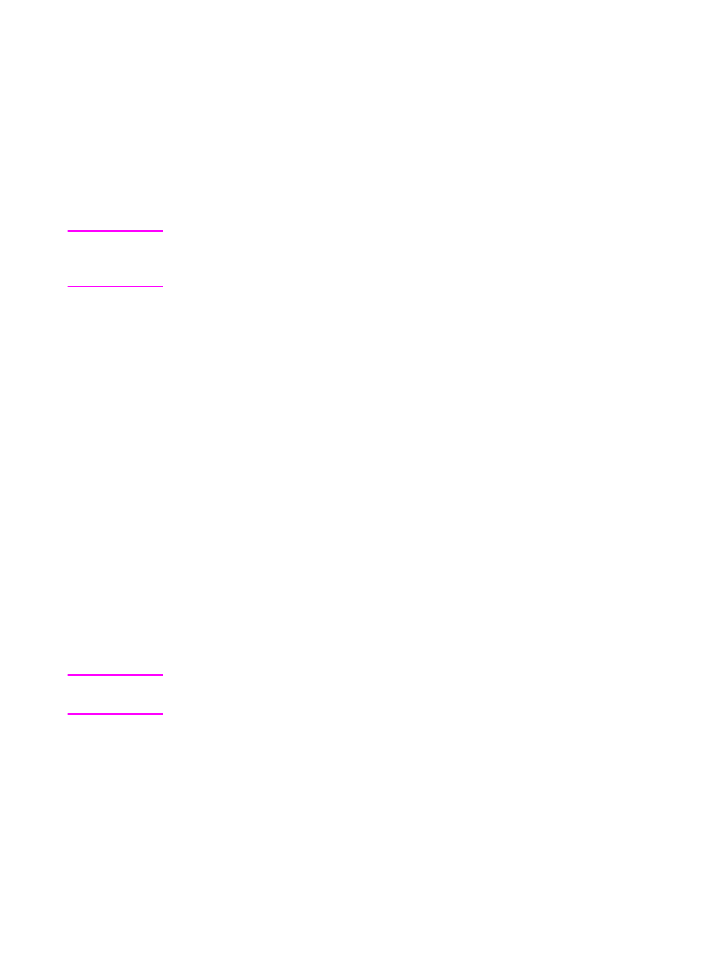
Lage hefter
Du kan bruke enkelte programmer, for eksempel DTP-programmer, til
å lage heftet. Se i brukerhåndboken som fulgte med programmet, for
informasjon om hvordan du lager hefter.
Hvis du bruker et program som ikke støtter hefteutskrift, kan du lage
hefter med HP-skriverdriverne.
Merk
HP anbefaler at du bruker programmet til å klargjøre og forhåndsvise
dokumentet, og deretter bruker HP-driveren til å skrive ut og ryggstifte
heftet.
Dette er de tre hovedtrinnene for å lage et hefte fra driveren:
z
Klargjøre heftet: Ordne sidene på et ark (formater heftet) for å
lage et hefte. Du kan formatere dokumentet i programmet, eller
bruke funksjonen for hefteutskrift i HP-driveren. (Se
Slik aktiverer
du hefteutskrift
.)
z
Legge til en forside: Legg til en forside på heftet ved å bruke en
annen papirtype på førstesiden. Du kan også legge til en forside
av samme papirtype som heftet. Forsiden av heftet må være
samme størrelse som resten av arkene. Forsiden trenger
imidlertid ikke å veie like mye som resten av heftet. (Se
Slik
velger du en hefteforside
.)
z
Ryggstifting: Stift midten av heftet, og brett deretter sidene. Hvis
heftet består av bare ett ark, bretter enheten arket uten å stifte
det. Hvis heftet består av mer enn ett ark, stifter og bretter
enheten opptil 10 ark per hefte. (Se
Slik ryggstifter du et hefte
.)
Med funksjonen for hefteutskrift kan du brette og ryggstifte hefter som
er satt sammen av følgende papirstørrelser: Letter, ISO A4, Legal,
Ledger, A3 og JIS B4.
Merk
Før du skriver ut hefter på Letter- og A4-papir, må du se instruksjonene
for hvordan du legger i rotert utskriftsmateriale (LTR-R og A4-R).
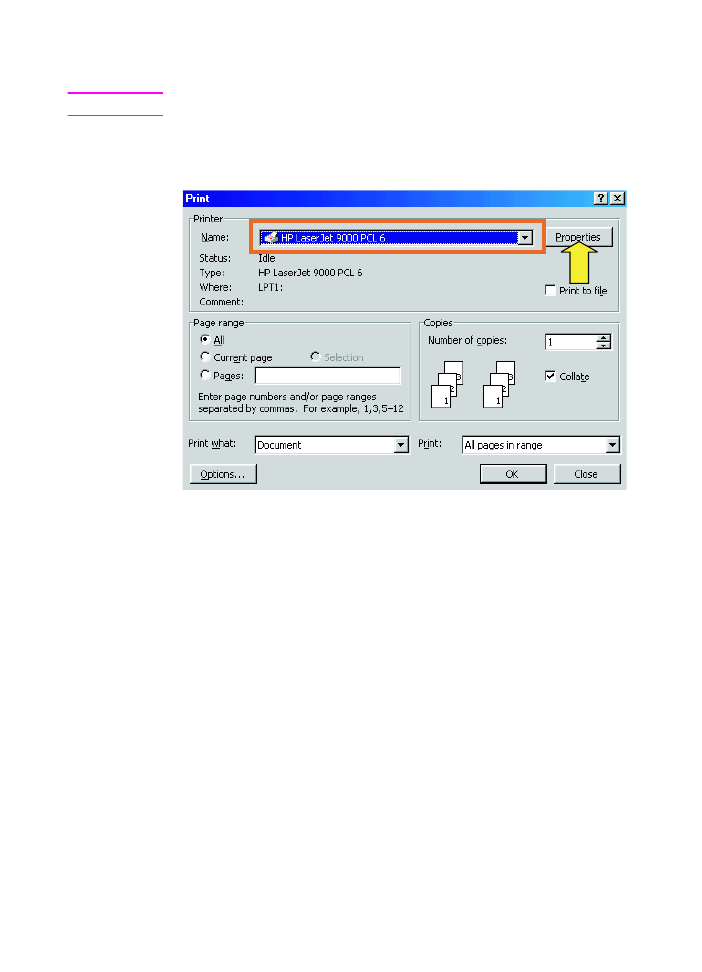
14 2 Etterbehandlings-oppgaver
NOWW
Slik aktiverer du hefteutskrift
Merk
Skriveren din støtter kanskje denne funksjonen via Mac OS X.
Microsoft® Windows®
1
Klikk på Fil, Skriv ut, og klikk deretter på Egenskaper.
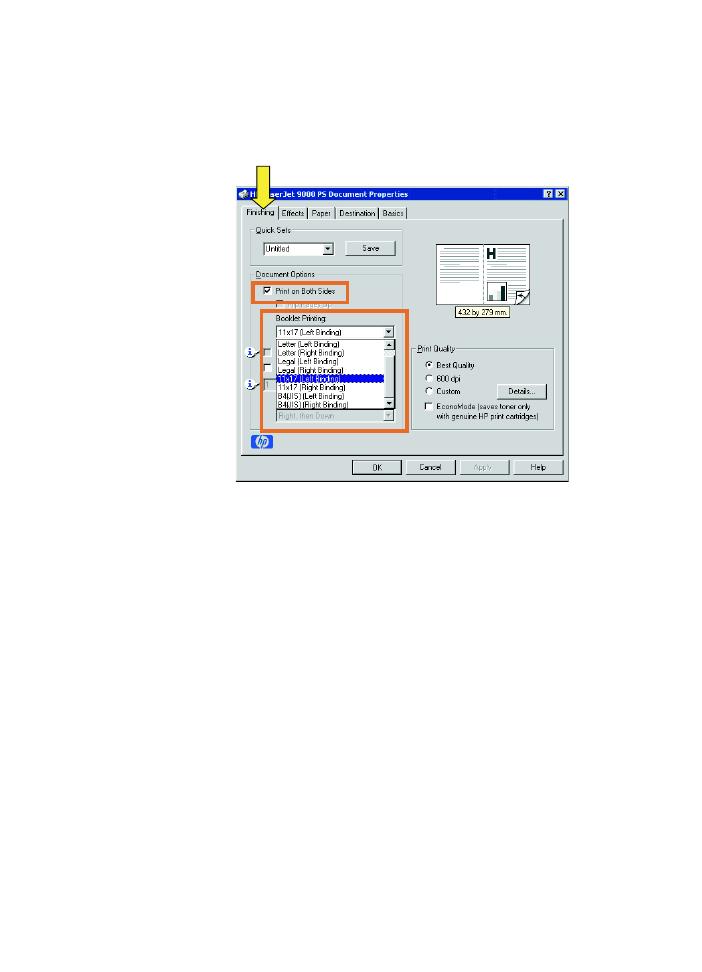
NOWW
Lage hefter 15
2
Følg instruksjonene for den aktuelle driveren:
• Hvis du bruker en PCL-driver, klikker du på kategorien
Etterbehandling. På menyen Dokumentalternativer velger
du Skriv ut på begge sider. På rullegardinmenyen
Hefteutskrift velger du en størrelse.
• Hvis du bruker en PostScript® (PS)-driver, kan du se
hjelpefilene i programmet for informasjon om aktivering av
hefteutskrift.
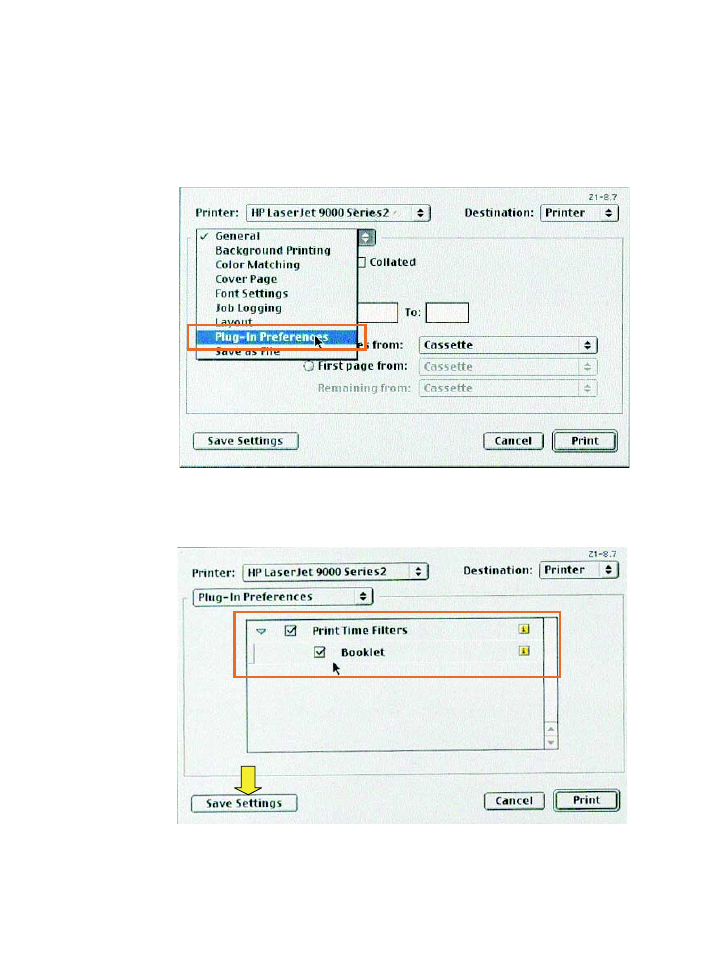
16 2 Etterbehandlings-oppgaver
NOWW
Macintosh
1
Klikk på File, og klikk deretter på Print.
2
På rullegardinmenyen velger du Layout, og deretter Print on
Both Sides.
3
Velg Plug-in Preferences.
4
Velg Print Time Filters, Booklet, og klikk deretter på Save
Settings.
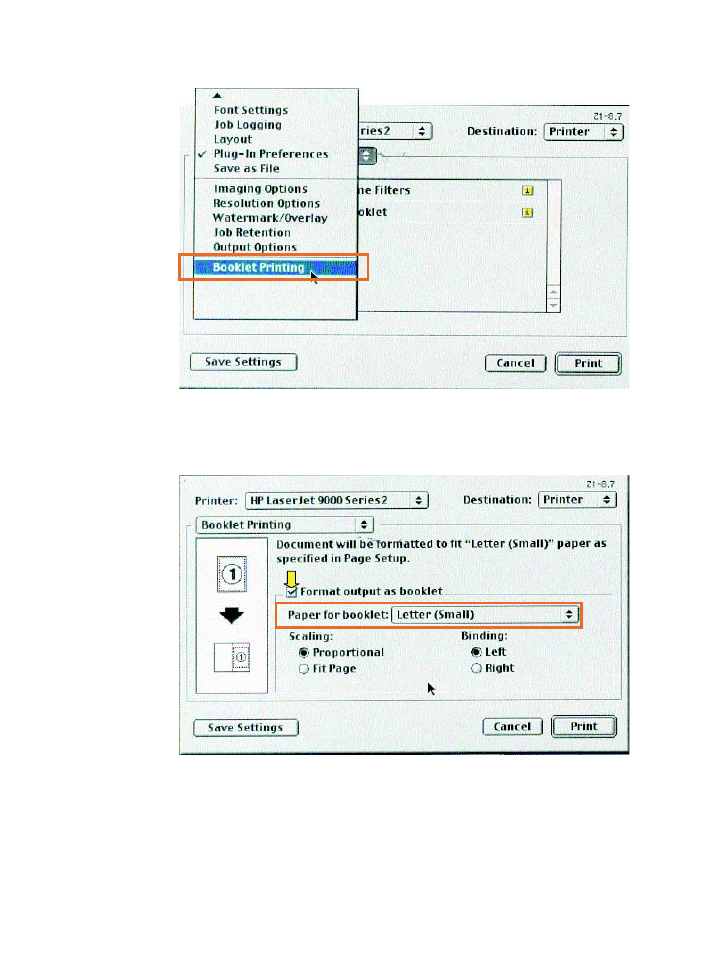
NOWW
Lage hefter 17
5
Velg Booklet Printing.
6
Velg Format output as booklet og velg Paper for booklet på
rullegardinmenyen. Velg en størrelse fra listen, eller angi en
egendefinert størrelse.
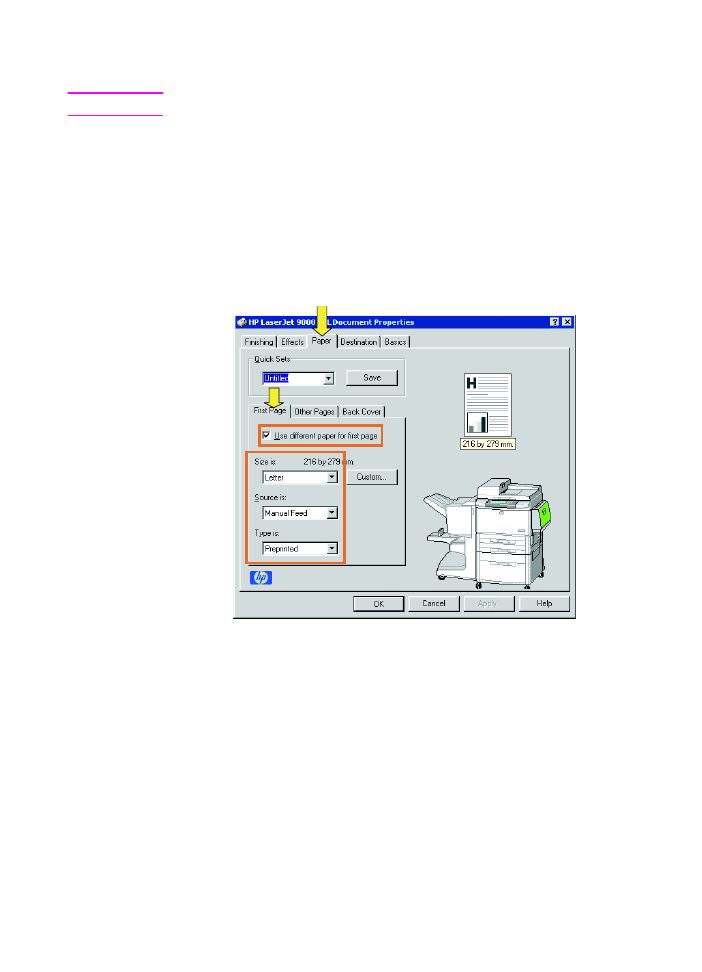
18 2 Etterbehandlings-oppgaver
NOWW
Slik velger du en hefteforside
Merk
Skriveren din støtter kanskje denne funksjonen via Mac OS X.
Windows
1
Klikk på Fil, Skriv ut, og klikk deretter på Egenskaper.
2
Følg instruksjonene for den aktuelle driveren:
• Hvis du bruker en PCL-driver, klikker du på kategorien Papir.
Klikk på kategorien Første side og velg boksen Bruk et annet
papir til første side. På menyene Størrelsen er, Kilden er og
Typen er velger du innstillingene som samsvarer med
utskriftsmaterialet du bruker.
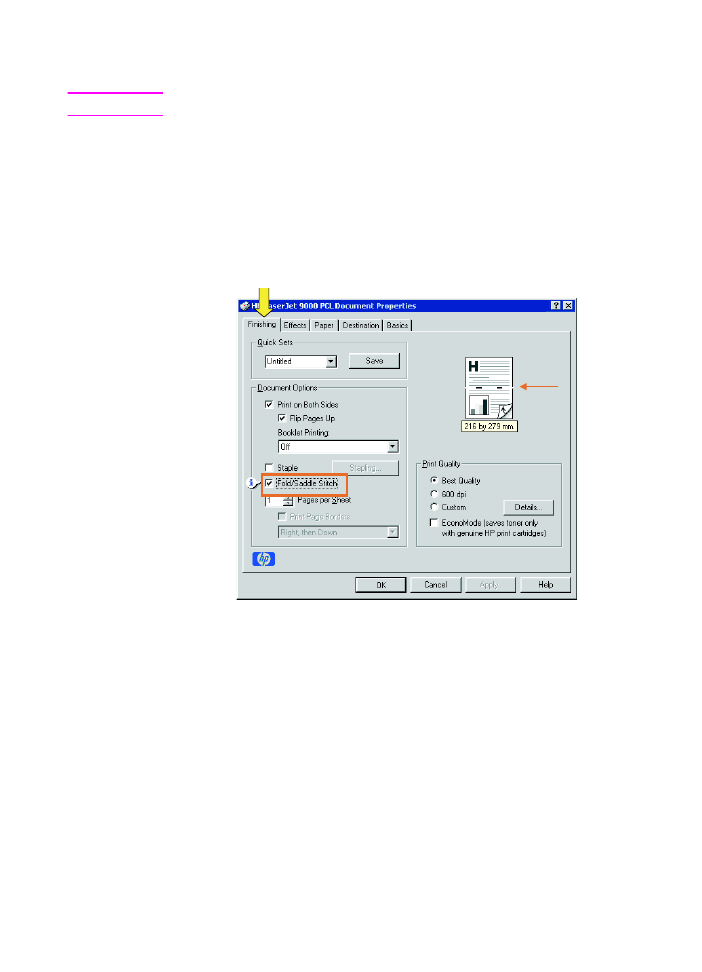
NOWW
Lage hefter 19
Slik ryggstifter du et hefte
Merk
Skriveren din støtter kanskje denne funksjonen via Mac OS X.
Windows
1
Klikk på Fil, Skriv ut, og klikk deretter på Egenskaper.
2
Følg instruksjonene for den aktuelle driveren:
• Hvis du bruker en PCL-driver, klikker du på kategorien
Etterbehandling og velger boksen Bretting/ryggstifting. Hvis
du velger Bretting/ryggstifting, sikrer du at dokumentet blir
brettet.
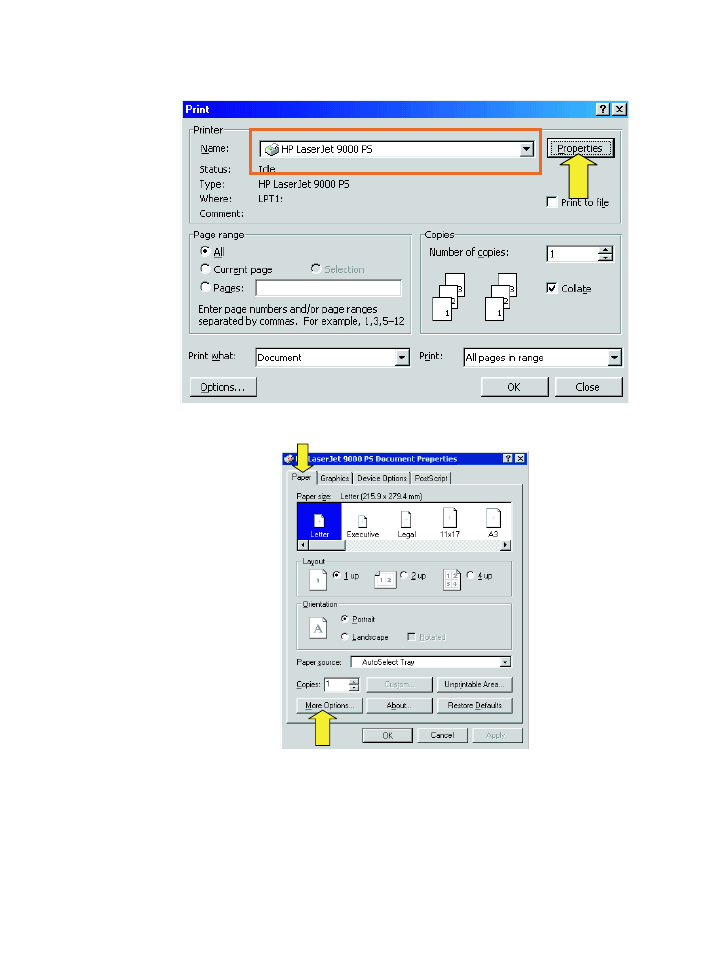
20 2 Etterbehandlings-oppgaver
NOWW
• Hvis du bruker en PS-driver for Windows 95 eller Windows 98,
klikker du på Fil, Skriv ut, og deretter på Egenskaper.
• Klikk på kategorien Papir og deretter på Flere alternativer.
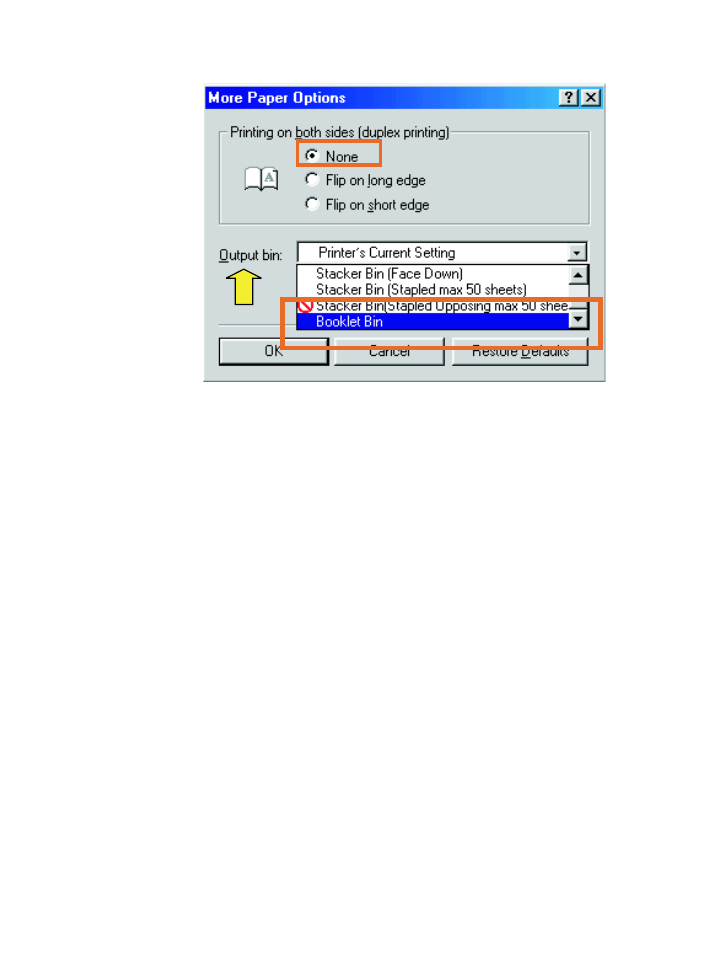
NOWW
Lage hefter 21
• Velg Ingen, og på rullegardinmenyen velger du Hefteutskuff.
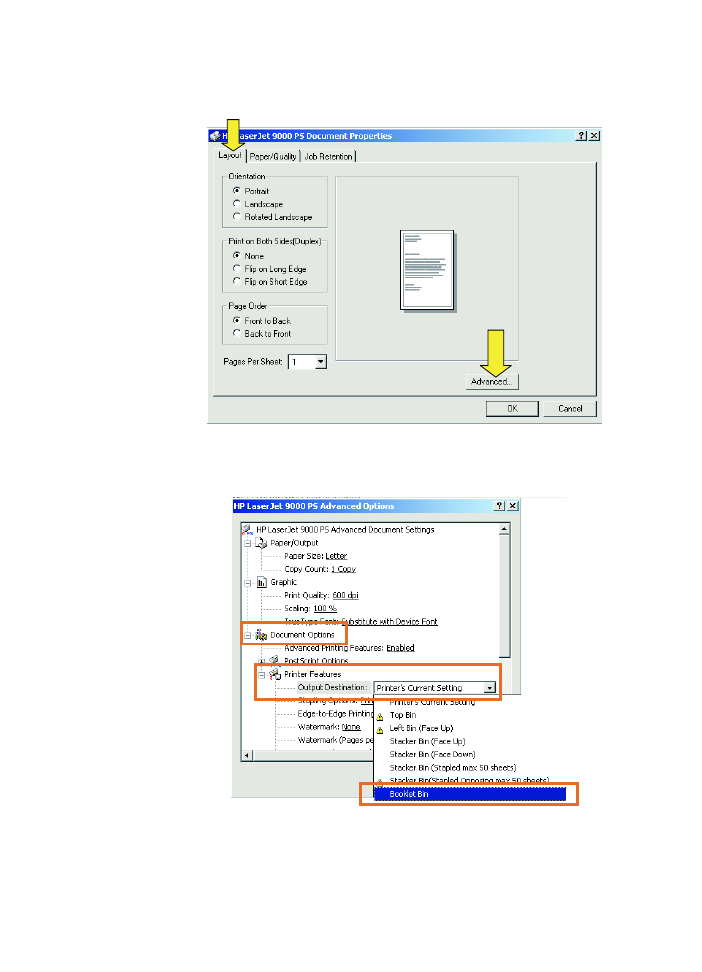
22 2 Etterbehandlings-oppgaver
NOWW
• Hvis du bruker en PS-driver for Windows NT® eller
Windows 2000, klikker du på kategorien Layout, og klikker
deretter på Avansert.
• Velg de riktige innstillingene for Dokumentalternativer,
Skriverfunksjoner, Mål og Ryggstifting. Ryggstifting velges
også automatisk hvis du velger Hefteutskuff i kategorien Mål.
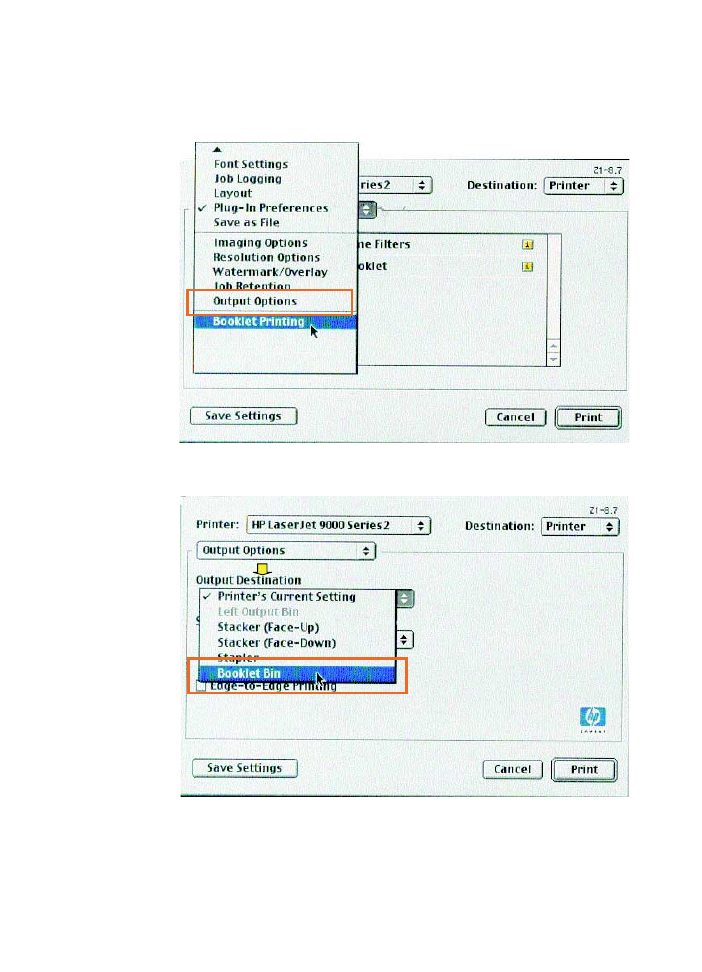
NOWW
Lage hefter 23
Macintosh
1
Klikk på File, og klikk deretter på Print.
2
På rullegardinmenyen velger du Output options.
3
På rullegardinmenyen velger du Booklet Bin.
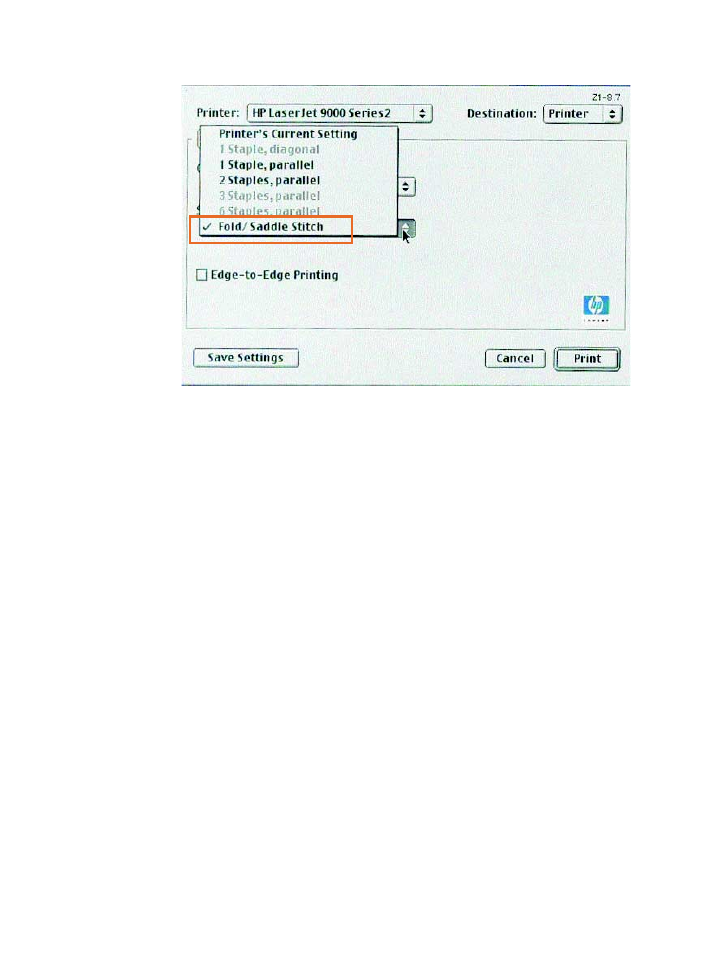
24 2 Etterbehandlings-oppgaver
NOWW
4
Velg Fold/Saddle Stitch.
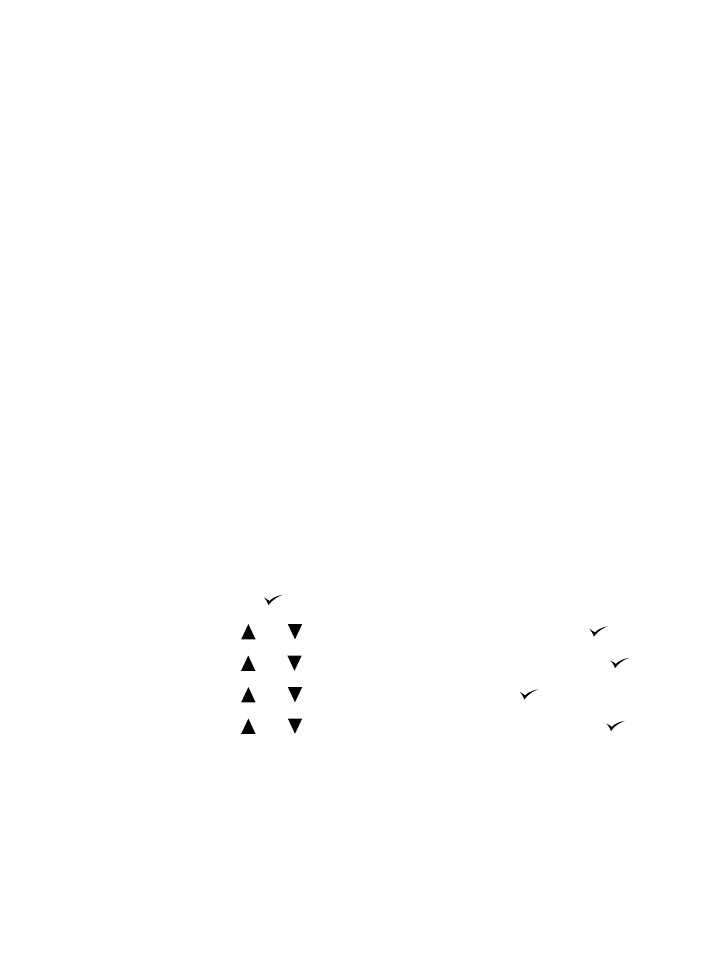
NOWW
Bruke stifteenheten 25